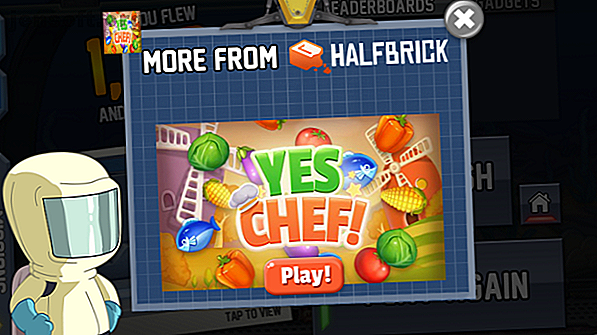
Erhaltene Popup-Anzeigen auf Android? Wie man sie erkennt und entfernt
Werbung
Auf meinem Handy tauchen immer wieder Anzeigen auf. Mein Android-Gerät hat mir nur vorgeschlagen, einen brandneuen Audi zu kaufen. Es wird eine Popup-Vollbild-Werbung angezeigt, die mich überzeugt.
Als jemand, der alle Arten von Werbematerial, sozialen Netzwerken und Malware von seinem Telefon fernhält, war dies eine Überraschung.
Eine meiner Apps liefert Anzeigen. Aber welches ist die Malware? So stoppen Sie Popup-Anzeigen auf Android.
Anzeigen auf Android: Die guten alten Tage
Es gab eine Zeit, in der Anzeigen auf Android eine große Neuigkeit waren. Erinnerst du dich an die Anzeigen im Benachrichtigungsbereich? Sie verursachten einen leichten Sturm, als sich herausstellte, dass Werbebotschaften bald oben auf dem Display Ihres Telefons erscheinen würden. AirPush und SlingLabs waren nur zwei der Unternehmen, die die Schaltung von Anzeigen dort ermöglichten.
Um dem entgegenzuwirken, war das Deaktivieren die beste Lösung, obwohl Sie vielleicht lieber unserer Lösung zum Umgang mit diesen Einbrüchen im Benachrichtigungsbereich gefolgt sind. Blockieren von Anzeigen im Benachrichtigungsbereich auf Android-Handys Blockieren von Anzeigen im Benachrichtigungsbereich auf Android-Handys Werbung im Benachrichtigungsbereich von Android? Einige Apps missbrauchen ihre Benachrichtigungsberechtigungen, um Werbung anzuzeigen, wenn Sie sie nicht einmal verwenden. Die gute Nachricht ist, dass Sie bestimmen können, welche Apps ... Read More.
Bei Anzeigen im Benachrichtigungsbereich (die sich immer noch auf Benutzer älterer Geräte auswirken können) ist es einfach, die verantwortliche App anhand des Symbols zu identifizieren, das neben der Anzeige in Android 4.1 und höher angezeigt wird.
Beachten Sie, dass die Screenshots in diesem Artikel standardmäßige Nicht-Adware-Bereitstellungs-Apps enthalten.
Wie stoppen Sie Popup-Anzeigen auf Android?
Haben Sie festgestellt, dass auf Ihrem Telefon unnötig viele Anzeigen geschaltet werden, sei es in einer App oder auf dem Startbildschirm? Es ist Zeit zu handeln.
Das erste, was Sie tun sollten, ist, alle Ihre Apps zu schließen. Verwenden Sie die übliche Methode, um auf die Schaltfläche "Letzte" zu tippen und jede App zur Seite zu wischen, um sie zu verwerfen (oder verwenden Sie die Schaltfläche " Alle löschen", wenn Ihre Android-Version dies unterstützt).
Sie können auch Ihr Telefon neu starten, was möglicherweise schneller geht.
Überprüfen Sie als Nächstes die Apps, die Sie in letzter Zeit installiert haben, ungefähr zu dem Zeitpunkt, als die Popups zum ersten Mal angezeigt wurden. Dies kann einige Zeit in Anspruch nehmen, wenn Sie regelmäßig neue Apps und Spiele installieren.
Wenn Sie mutmaßliche Straftäter entdecken, rufen Sie Google Play auf und überprüfen Sie die Bewertungen der App. Beziehen sich irgendwelche auf Überraschungsanzeigen? Wenn ja, löschen Sie diese App. Aber hör da nicht auf! Überprüfen Sie alle Apps, die Sie kürzlich installiert haben.
Möglichkeiten zum Erkennen, welche App Popup-Anzeigen liefert
Während meiner Arbeit für MakeUseOf installiere ich Apps, die ich normalerweise nicht verwenden würde. Ich bin anspruchsvoller als die meisten; Es besteht jedoch die Möglichkeit, dass Sie Apps verwenden, in denen Anzeigen geschaltet werden, mit denen Sie sich auseinandersetzen, beispielsweise, weil Sie ein kostenloses Spiel spielen.
Dies ist fair genug, wenn die Anzeigen im Spiel erscheinen.

Aber was ist, wenn die Anzeigen ohne Warnung auf dem Startbildschirm erscheinen? Einfach ausgedrückt handelt es sich hierbei um Adware, eine Form von Malware, deren Nachverfolgung einige Arbeit in Anspruch nehmen kann.
In den Implementierungsrichtlinien für das AdMob-Programm heißt es:
„Anzeigen sollten nicht an einem Ort platziert werden, an dem Bereiche verdeckt oder ausgeblendet werden, an denen Nutzer während einer typischen Interaktion Interesse haben. Anzeigen sollten nicht in Bereichen geschaltet werden, in denen Nutzer nach dem Zufallsprinzip auf den Bildschirm klicken oder mit den Fingern darauf zeigen. “
Darüber hinaus achtet Google nicht auf Apps und Spiele, die den Nutzer mit Anzeigen belästigen:
"Apps, bei denen nach jeder Nutzeraktion Interstitial-Anzeigen geschaltet werden, einschließlich, aber nicht beschränkt auf Klicks, Streichen usw."
Sie haben zwei Möglichkeiten, Popup-Anzeigen zu erkennen.
1. Überprüfen Sie die Popup-Anzeigenbenachrichtigungen
Neueste Versionen von Android haben es einfacher gemacht, herauszufinden, was auf Ihrem Gerät läuft und welche Berechtigungen die App verwendet. Wenn Sie eine Benachrichtigung für eine App entdecken, von der Sie nicht wissen, dass sie aktiv ist, ist dies ein guter Zeitpunkt, um die Benachrichtigung lange zu drücken und auf die Schaltfläche i zu tippen.
Auf diese Weise gelangen Sie zum Berechtigungsbildschirm der App, auf dem Sie den Zugriff auf die Hardware und Funktionen Ihres Telefons (z. B. Kontakte oder das Mobilfunknetz) festlegen können. Weitere Optionen finden Sie über Menü> Alle Berechtigungen .
Von hier aus finden Sie alle Details für die App, die alle Assoziationen aufdecken sollten. Alternativ stellen Sie möglicherweise fest, dass die App nicht ganz so ist, wie Sie es gedacht haben.
2. Überprüfen Sie die aktuell geöffneten Apps


Neben dem Benachrichtigungsbereich können Sie in Ihren geöffneten Apps überprüfen, welche die Popups bedient.
Wenn die Popup-Anzeige erscheint, klicken Sie auf die Schaltfläche Übersicht (rechts neben der Schaltfläche Startseite). Wenn die geöffneten Apps zu einem „Deck“ gemischt werden, drücken Sie lange auf das Symbol in der oberen linken Ecke der Popup-Anzeige.
Dies führt dazu, dass die Schaltfläche i in der oberen rechten Ecke der Karte angezeigt wird. Tippen Sie erneut auf diese Schaltfläche, um auf die App-Berechtigungen zuzugreifen.
Kann die betreffende App nicht finden?
Die beste Option für alle, die ihr Telefon oder Tablet ohne Zurücksetzen auf die Werkseinstellungen verwenden möchten, ist die Verwendung eines Anti-Adware-Tools, eines Dienstprogramms zum Erkennen von Adserving-Malware.
Das Ad Detect Plugin ist wahrscheinlich der beste Startpunkt, eine kostenlose App, die Verbindungen zu Werbenetzwerken in Ihren Apps erkennt. Sie werden wahrscheinlich bereits wissen, dass einige der Ergebnisse In-App-Anzeigen enthalten. Was Sie suchen, ist alles, was eine Anzeige auf Ihrem Startbildschirm anzeigt.
Mit dieser App können Sie auf die Informationsschaltfläche tippen, um zu sehen, welche Art von Anzeigen angezeigt werden. Von hier aus ist es einfach, innerhalb der App zu agieren, um die fehlerhafte Software zu entfernen.
Herunterladen: Ad Detect Plugin
Wenn Sie noch keine vollständige mobile Sicherheits-App auf Ihrem Telefon verwenden, ist dies die beste Lösung für den Umgang mit den Anzeigen. Zu den Optionen gehören ESET Mobile Security & Antivirus und Malwarebytes Anti-Malware.
Herunterladen: ESET Mobile Security & Antivirus | Malwarebytes Anti-Malware
Ad Network Detectors
Sie sollten auch die Verwendung eines Werbenetzwerkdetektors in Betracht ziehen. Diese Apps erkennen Verbindungen zwischen Ihrem Telefon und bekannten Werbenetzwerken und blockieren diese. Dies sollte Popup-Werbung auf Ihrem Handy beenden.
Es gibt mehrere starke Optionen, aber wir sind der Meinung, dass Sie sich AppBrain Ad Detector und Lookout Security & Antivirus (zuvor Ad Network Detector) ansehen sollten. Mit Addons Detector können Sie untersuchen, welche Anzeigen von welchen Apps angezeigt werden und woher sie geliefert werden. Dies mag nicht besonders nützlich sein, es lohnt sich jedoch zu wissen, dass die Informationen verfügbar sind.
Herunterladen: AppBrain Ad Detector | Lookout Security & Antivirus | Addons Detektor
Ad-Serving-Apps löschen


Um die besten Ergebnisse zu erzielen, sollten Sie die App deinstallieren, um die Android-Popup-Anzeigen endgültig zu entfernen.
Dies ist normalerweise unkompliziert. Öffnen Sie einfach Einstellungen> Anwendungen und tippen Sie lange auf die App. Wählen Sie Deinstallieren, um es zu entfernen.
Alternativ können Sie im Bildschirm mit den App-Informationen oder auf dem Startbildschirm oder in der App-Schublade auf die Registerkarte Deinstallieren tippen und Deinstallieren auswählen.
Möglicherweise bevorzugen Sie jedoch eine extremere Lösung. Die erste Möglichkeit wäre, ein Backup Ihres Telefons wiederherzustellen. Was ist ein Nandroid-Backup und wie genau funktioniert es? Was ist ein Nandroid Backup und wie genau funktioniert es? Sie benötigen dieses Backup bereit. Lesen Sie mehr, bevor die böse Adserving-Malware installiert wurde.
Alternativ können Sie eine Wiederherstellung auf Werkseinstellungen einleiten. Umgang mit Systemproblemen in Android: Abgesicherter Modus, Zurücksetzen auf Werkseinstellungen und Wiederherstellen von Sicherungen Umgang mit Systemproblemen in Android: Abgesicherter Modus, Zurücksetzen auf Werkseinstellungen und Wiederherstellen von Sicherungen Wenn auf Ihrem Android-Telefon ein Problem aufgetreten ist oder Tablet, diese Methode kann Ihnen vielleicht helfen, es zu speichern. Lesen Sie mehr, um alle Apps und Daten von Ihrem Telefon zu entfernen, es zu löschen und von vorne zu beginnen. Dies ist möglicherweise die bevorzugte Option für die meisten Nutzer, insbesondere wenn Sie sich besonders um die Anzeigen sorgen, die geschaltet werden.
Hatten Sie Adware auf Android?
Popup-Anzeigen auf Ihrem Android So blockieren Sie Popup-Anzeigen auf Android So blockieren Sie Popup-Anzeigen auf Android Sie sehen störende Popups auf Ihrem Handy? So stoppen Sie Popup-Anzeigen in Ihrem Android-Browser, in Apps und im Benachrichtigungsschatten. Read More Geräte nerven.
Sie verwenden Ihre Datenmenge (obwohl Sie möglicherweise nur Wi-Fi 8 verwenden, um die Nutzung mobiler Daten zu reduzieren und Geld zu sparen). 8 Nützliche Tipps, um die Nutzung mobiler Daten zu reduzieren und Geld zu sparen. Möchten Sie Ihr mobiles Datenpaket optimal nutzen? Diese Apps und Tricks können Ihnen dabei helfen, jedes letzte Megabyte herauszuholen. (Weitere Informationen) und sich in die Quere zu bringen, wenn Sie versuchen, Ihr Telefon zu verwenden.
Einfach gesagt, Popup-Adware auf Android ist Malware und Sie sollten nicht dafür stehen. Wenn es sich nur um das neueste von vielen Problemen mit Ihrem Telefon und seinen Apps handelt, können Sie ein benutzerdefiniertes Android-ROM installieren. So finden und installieren Sie ein benutzerdefiniertes ROM für Ihr Android-Gerät: So finden und installieren Sie ein benutzerdefiniertes ROM für Ihr Android-Gerät: Android ist super anpassbar. Um dies jedoch voll ausnutzen zu können, müssen Sie ein benutzerdefiniertes ROM flashen. Hier ist, wie das geht. Weiterlesen .
Erfahren Sie mehr über: Android, Anti-Malware, Smartphone-Sicherheit.

